
 Ремонт с выездом на
Ремонт с выездом на Выезд мастера
Выезд мастера Мастер будет у вас через 1 час или
Мастер будет у вас через 1 час или Гарантия
Гарантия
Плохой прием Wi-Fi на вашем iPhone 6 может стать значимой проблемой. Сложности с подключением к Интернету, низкая скорость или ненадежное соединение — существенно ограничивают использование гаджета. В этой статье расскажем о причинах возникновения такой неисправности и способах ее устранения.
Если ваш iPhone 6 плохо принимает Wi-Fi, есть несколько шагов, которые вы можете предпринять, чтобы попытаться решить эту проблему.

Для того, чтобы перезагрузить Айфон 6 принудительно, выполните следующее:
1. Нажмите и удерживайте кнопку «Домой» и кнопку «Боковая» (кнопка питания) одновременно.
2. Удерживайте обе кнопки, пока не увидите логотип Apple на экране.
После выполнения этих действий ваш iPhone должен перезагрузиться и снова работать нормально.
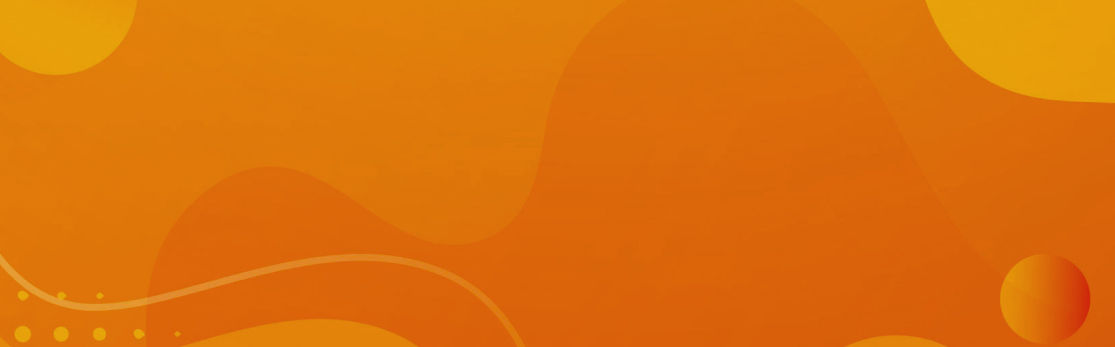
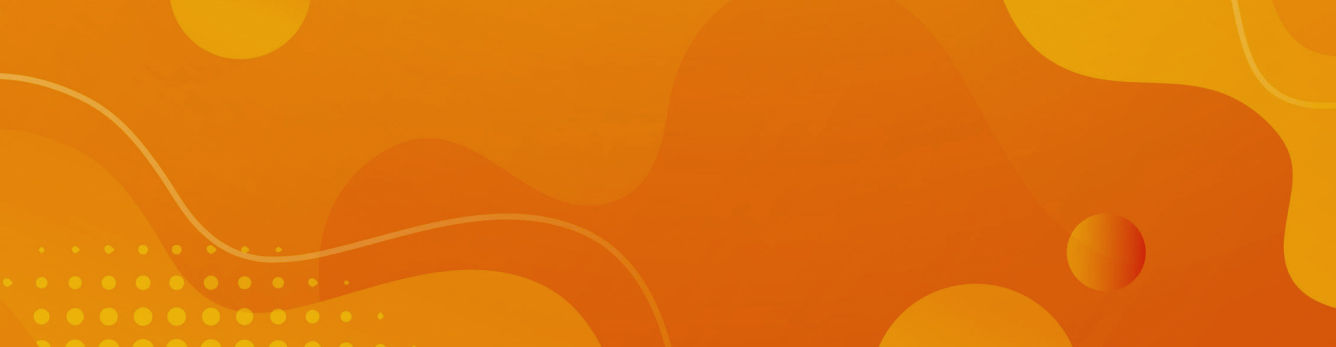
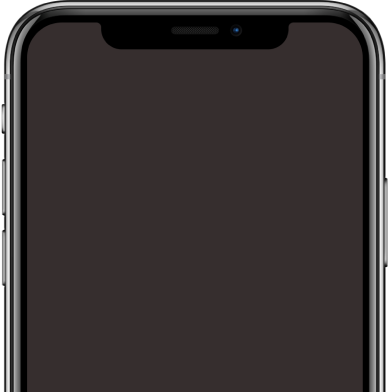
Скидка
Скидка
Скидка
Для этого зайдите в настройки > Wi-Fi и нажмите на название вашей сети. При необходимости вам будет предложено ввести пароль, а затем вы можете выбрать «забыть эту сеть» в нижней части экрана. После этого попробуйте подключиться снова, снова нажав на название сети и введя при необходимости пароль.
Для этого зайдите в настройки > общие > сброс > сброс сетевых настроек. Когда появится запрос на подтверждение, выберите «сбросить настройки сети» в нижней части экрана. Это приведет к сбросу всех настроек Wi-Fi, включая ранее подключенные сети, а также все сохраненные пароли для этих сетей, поэтому перед выполнением этого действия убедитесь, что вы их знаете. После этого попробуйте подключиться снова, чтобы проверить, решит ли это проблему с плохим приемом Wi-Fi на вашем iPhone 6.
DNS расшифровывается как система доменных имен и переводит веб-адреса в цифровые ip-адреса, которые позволяют компьютерам и другим устройствам общаться друг с другом через интернет. Переключившись с DNS-сервера по умолчанию, предоставляемого вашим isp (интернет-провайдером), на общедоступный альтернативный, такой как google public DNS или openDNS, вы можете обнаружить, что производительность при доступе к веб-сайтам и услугам в Интернете стала выше.
Большинство современных маршрутизаторов по умолчанию настроены на вещание на 1, 6 или 11 канале, однако это может привести к помехам в работе других близлежащих сетей, что может снизить уровень сигнала и скорость для всех участников. Чтобы минимизировать помехи, рекомендуется настроить маршрутизатор на другой канал (например, если в настоящее время вы ведете вещание на канале 1, попробуйте настроить его на канал 6). Также проверьте, не используют ли другие близлежащие сети тот же канал, что и ваш — если да, то попробуйте снова изменить канал, чтобы уменьшить помехи.
Существует несколько различных способов восстановить прием Wi-Fi на iPhone 6.
При любых проблемах с вашим Айфоном, обращайтесь в нашу сервисную службу. Мы устраняем поломки различной сложности. Мастер выполнит бесплатную диагностику и устранит проблему в короткие по времени сроки. Оставить заявку можно на сайте или по номеру телефона.

У Айфона может возникнуть множество различных поломок, вот некоторые из них:
Если у вас возникли проблемы с Айфоном, рекомендуется обратиться к специалисту для диагностики и ремонта.
Если Айфон начинает выходить из строя, то это может проявляться разными способами. Вот несколько признаков, на которые стоит обратить внимание:
Если вы заметили один или несколько из этих признаков, рекомендуется обратиться к специалисту для диагностики и ремонта Айфона.
Очень доволен сервисом, сделали сложный ремонт на моем айфоне (собрали переднюю панель полностью), еще и по моей просьбе уложились в разумную сумму.
Всем рекомендую! Профессионализм, внимательность присущи людям здесь работающим. Меняли батарею на 6s все Ок и без всяких проблем. Молодцы так держать!
Заменили стекло экрана на iPhone 5c. (только стекло было бито) Хотя другие сервисы "парили" только с заменой экрана (что дороже). Сделали за 30 мин. После 2 мес. пользования косяков не обнаружено. Качественно, оперативно, честно. Спасибо ребятам
Разбил стекло на айфон 7. Сделали отлично, стекло как новое, никаких побочных эффектов ремонта пока не заметил.